Уставіць карту ў Excel - атрымаць геаграфічныя каардынаты - каардынаты UTM
Map.XL - гэта дадатак, якое дазваляе ўстаўляць карту ў Excel і атрымліваць каардынаты непасрэдна з карты. Вы таксама можаце адлюстраваць спіс шырот і даўгаты на карце.
Як ўставіць карту ў Excel
Пасля ўстаноўкі праграмы яна дадаецца як дадатковая ўкладка пад назвай «Карта» з функцыямі Map.XL.

Перад тым як уставіць карту, вы павінны наладзіць фонавую карту, гэта робіцца ў значку «Пастаўшчык карты». Можна наладзіць фон, выкарыстоўваючы абедзве карты, як выяву або гібрыд з сэрвісаў:
- Google Earth / Maps
- Bing Maps
- Open Street Maps
- ArcGIS
- Yahoo
- Ovi
- Яндэкс
Карта адлюстроўваецца справа, але яе можна перацягнуць так, каб яна плавала або ўнізе / зверху табліцы Excel.
У гэтым відэа зводзяцца вынікі таго, як выкананы ўвесь працэс, апісаны ў гэтым артыкуле, працаваў над вершамі сюжэту з выкарыстаннем Bing Maps у якасці фону.
[ulp id='hIYBDKfRL58ddv8F']
Як атрымаць каардынаты ў Excel
Гэта робіцца з дапамогай значка «Атрымаць каардынацыю». Працэдура ў асноўным:
- Націсніце «Атрымаць каардынацыю»,
- Націсніце на карту,
- Націсніце на вочка Excel
- Устаўце, выкарыстоўваючы «Ctrl + V» або правую кнопку мышы і выбраўшы Уставіць.

Як зрабіць спіс каардынат
Шаблон, паказаны ў прыкладзе відэа, пабудаваны Geofumadas і дазваляе ўстаўляць каардынаты ў адпаведнасці з ідэнтыфікатарам, каб пазней вы застанецеся задаволены табліцай шыраты і даўгаты.

MapXL бясплатны, і вы можаце загрузіць яго па гэтай спасылцы. Таксама загрузіце табліцу Excel, якая выкарыстоўваецца ў прыкладзе.
Адправіць каардынаты на карту.
Робіцца гэта з дапамогай значка «Маркеры рэкламы», выбраўшы цікавую зону табліцы. Затым з'яўляецца форма, якая паказвае, якое поле з'яўляецца шыратой, якое з'яўляецца даўгатай, дэталямі каардынат і сімваламі карты. Каб выдаліць іх, вам проста трэба зрабіць «Выдаліць маркеры».

Загрузіце тут Map.XL, у тым ліку шаблон Excel.
[ulp id='hIYBDKfRL58ddv8F']
Гэта відэа паказвае працэс, апісаны ў гэтым артыкуле, выкарыстоўваючы ў якасці прыкладу сігналізацыю гастроляў на вулкане, выкарыстоўваючы Open Street Maps у якасці фону.
Глядзіце каардынаты UTM на карце з Excel:






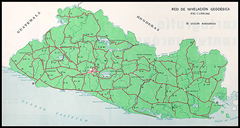

Ці ёсць спосаб пошуку па імені ці адрасе ??
Так, гэта павінна працаваць нармальна.
Прывітанне, працуе правільна для Excel Office 365? Пасля ўстаноўкі я не бачу ўкладку "Карта".
дзякуй
Выбачайце Мы гэтага не заўважылі.
прывітанне
Прывітанне, спасылка на загрузку map.xl яшчэ не актываваная.
IS чырвоная спасылка.
Тут вы можаце спампаваць праграмнае забеспячэнне
https://gisxl.com/Item.aspx?File=MapXL_1.zip&Version=Map.XL%201.0
Добры дзень, прывітанне сэр.
Я загрузіў шаблон, але няма ніякай спасылкі на само праграмнае забеспячэнне.
Калі ласка, вы можаце дапамагчы.
прывітанне
Падобна на тое, што ў іншых мовах адрозніваецца ад арыгіналу (іспанскай), бачная спасылка і форма для загрузкі.
Перайдзіце да спасылак зноснага колеру і абярыце іспанскі.
Такім чынам, вы ўбачыце форму і спасылкі.
Той жа артыкул на вашай мове
https://www.geofumadas.com/map-xl-insertar-mapa-en-excel-y-obtener-coordenadas/
З найлепшымі пажаданнямі.
Як я магу спампаваць праграму map.xl з шаблонам Excel